Como encontrar um microfone embutido em um laptop. Nós ajustamos um microfone interno no laptop
- Ativar microfone integrado
- Configuração do dispositivo
- Ativar e configurar dispositivo portátil
- Como remover o ruído?
- Suporte
- Seleção
- Instrução
- Parâmetros
- Conclusão
- Verifique a presença de um microfone
- Nós ajustamos o microfone embutido
- Nós ajustamos o microfone no Skype
Quase todos os laptops atuais vêm com microfones embutidos. Se o computador tiver um microfone funcionando, um usuário com qualquer nível de treinamento poderá iniciá-lo e configurá-lo.
Para começar, verifique a presença de um microfone embutido em um laptop. Na descrição técnica do produto deve ser indicado, está lá ou está faltando este dispositivo. Se um laptop com uma webcam embutida, então há um microfone embutido. Verifique a presença de drivers da placa de som no laptop e reinstale-os. Drivers podem ser encontrados na World Wide Web ou retirados de um disco que vem com uma placa de som.

Abra o "Painel de Controle", selecione "Sons e Dispositivos de Áudio", abra "Audio", encontre "Record Sound", selecione o dispositivo que é válido por padrão. Abra a aba “Volume”, encontre o volume do mixer, entre “Advanced”, depois “Parameters”, marque “Microphone” e clique em Ok.

Acontece que esta técnica não ajuda - o microfone não é detectado. Isso significa que é um software desativado. Mova o cursor sobre o rótulo do volume na barra de ferramentas e clique com o botão direito nele. Uma janela “Record” aparecerá. Mova o cursor para um campo vazio e clique com o botão direito do mouse em "Mostrar dispositivos desativados". Depois que o microfone aparecer, ligue-o com o mouse.

Se o microfone não funcionar novamente após seus esforços, verifique o nível de sensibilidade do dispositivo. Realize as operações do passo 3, na opção “Record” do dispositivo “Microphone”, vá para “Properties” e verifique as configurações nas guias “Levels” e “Enhancements”.

Abra a subseção "Avançado" e marque a opção "Permitir que aplicativos usem o dispositivo no modo exclusivo". Maximize a profundidade de bits e a frequência de descrédito e monitore o microfone. Se necessário, altere a largura e a frequência do bit.

Dificuldades com as configurações também são resolvidas na aba "Melhoria" - amplificação do som.

Se, após essas operações, o microfone não ligar, o adaptador de som será interrompido. É difícil para um usuário despreparado consertar tal incômodo, trazer um laptop para revisão na oficina.
Como parte da funcionalidade do Windows 10, a configuração de um microfone (externo e interno) é fácil. O suficiente para estudar cuidadosamente as instruções e você pode obter um microfone de trabalho completo.
Ativar microfone integrado
A ativação do microfone embutido em um laptop com o Windows 10 é a seguinte:
Configuração do dispositivo
Inicialmente, você precisa verificar se o driver do microfone está instalado no sistema.
Para isso, o seguinte conjunto de operações é executado:
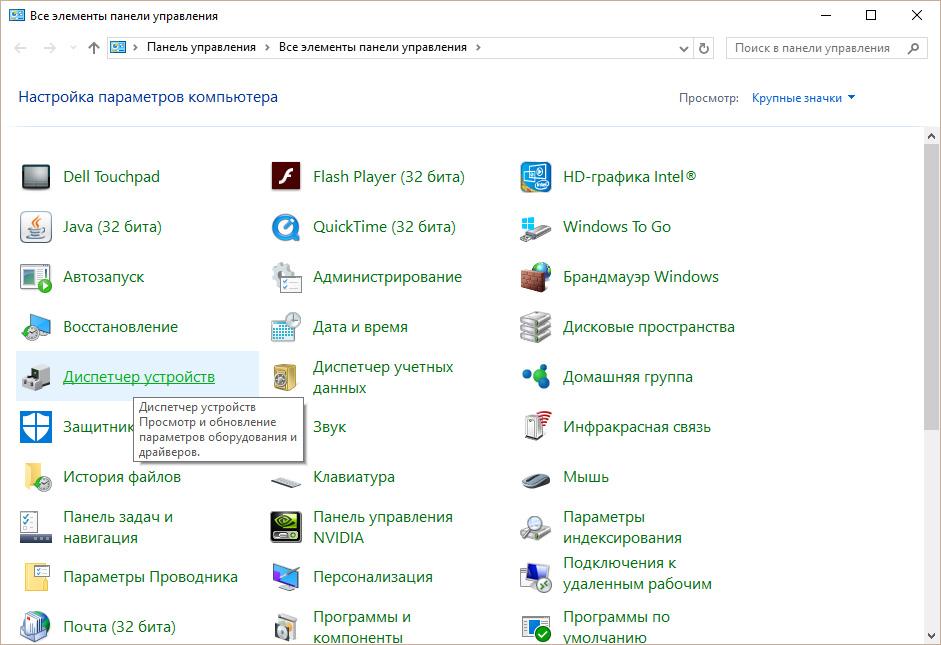
Se tudo for feito corretamente, um círculo verde aparece no ícone do microfone, com um daw correspondente.
Ativar e configurar dispositivo portátil
Você pode facilmente conectar um microfone a um laptop no slot apropriado (um para o microfone, o segundo para fones de ouvido). Se depois de conectar dispositivo de som Eu não consigo ouvir nada, você deve verificar o soquete on / off.
As seguintes ações devem ser executadas:
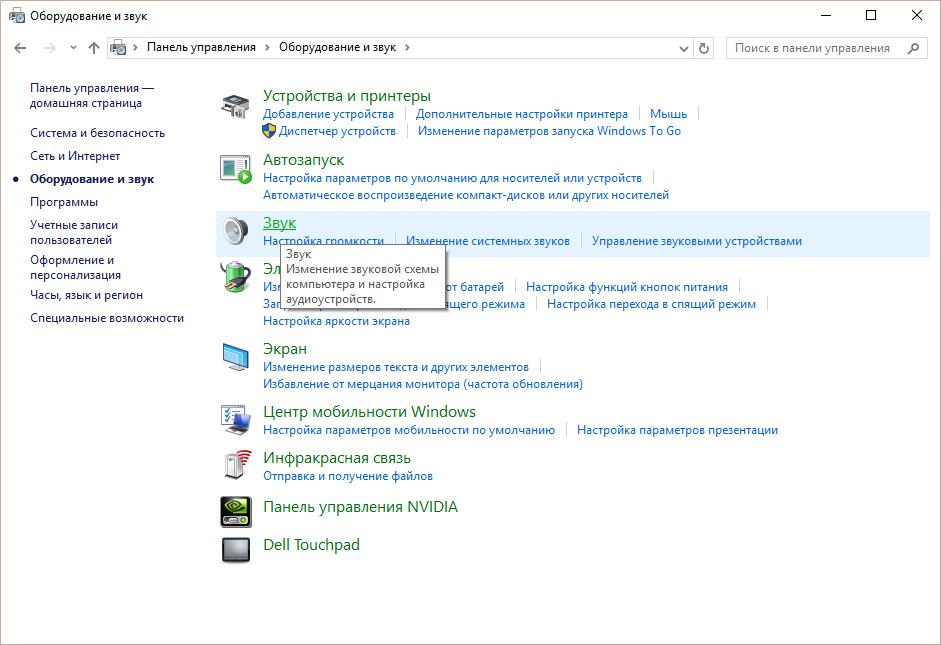
Como remover o ruído?
Antes de remover ruídos irritantes no microfone, é necessário verificar o dispositivo e detectar seus pontos fracos.
Microfone em princípio. Em geral, agora 99% dos laptops vêm com um microfone embutido, mas não haverá necessidade de verificação. Para fazer isso, inspecione o gabinete do laptop e leia a especificação. Os documentos para o seu laptop definitivamente serão escritos se ele tiver um microfone embutido ou não. Saiba que, se o seu laptop tiver uma webcam, haverá um microfone com certeza. O microfone também pode ser visto através do "Gerenciador de Dispositivos".
Verifique as configurações de disponibilidade e microfone através do painel de controle do seu laptop. No Painel de Controle, abra a seção “Som”, a guia “Gravação” - se o microfone estiver embutido no seu computador, ele será exibido lá. Clique no botão "Propriedades". Verifique se está habilitado, as configurações do dispositivo nas guias "Níveis", "Melhorias", "Avançado".
Se o microfone como um dispositivo estiver presente no Painel de controle, mas você ainda não puder ser ouvido, é possível que ele esteja configurado para uma transmissão de som muito silenciosa. Neste caso, é necessário aumentar a sensibilidade do dispositivo. Volte para o Painel de Controle e abra a seção “Som”. Abra o item de menu "Propriedades" no dispositivo Microfone. Na guia "Avançado", marque a caixa ao lado de "Permitir que aplicativos usem o dispositivo no modo exclusivo" e "Dar prioridade a aplicativos no modo exclusivo". Em seguida, coloque o bit mais alto e a taxa de amostragem. Tente testar o microfone depois disso. Se tudo estiver em ordem, sua voz é claramente audível, o que significa que você configurou o dispositivo corretamente. Se você ainda não consegue ouvir, tente novamente alterar o bit e a freqüência. Por favor, note que o problema também pode estar na amplificação do som, que é regulada na guia "Melhorias".
O som ruim ou a baixa qualidade de sua reprodução é freqüentemente associada à operação de um microfone conectado ou embutido em um computador. Problemas com o microfone nem sempre estão associados ao casamento na fábrica. Na maioria das vezes, você precisa alterar algumas das configurações do software no computador e, assim, aumentar a sensibilidade do dispositivo.
Instrução
Inicie o mixer do Windows. Seu ícone com a imagem do alto-falante está no canto inferior direito. Se não houver um ícone do mixer, talvez sua exibição
Em laptops modernos, há um microfone embutido. Este é realmente um dispositivo muito conveniente! Você não precisa fazer uma conexão de microfone complexa a um laptop, como você precisa fazer em computadores pessoais . Para PC existem modelos microfones externos , pode ser um fone de ouvido ou um microfone simples, respectivamente, ele precisa estar conectado a um computador, configurado e depois verificado.
Todos os procedimentos acima podem ser gastos muito tempo, mas desde computadores móveis Há um microfone embutido, tudo é feito muito mais fácil. Hoje você aprenderá a configurar um microfone em um laptop. Considere alguns métodos simples.
Suporte
Antes de configurar o microfone, você definitivamente precisará saber se esse componente está presente no seu dispositivo. É claro que, hoje em dia, quase todos os laptops modernos são equipados com um microfone, mas recomendamos que você ainda tenha certeza de que há um microfone no seu. Para fazer isso, você só precisa obter a documentação do seu dispositivo, leia atentamente.
Se não houver documentos à mão, você poderá descobrir a presença de um microfone de outra maneira. Tudo o que você precisa fazer é ir ao menu "Gerenciador de dispositivos". Você também pode verificar se há um microfone ou não através do Painel de Controle.
Se você já estiver nessa pasta, deverá encontrar a categoria “Som” e, na nova janela que abrir, selecione “Gravar”. No menu que se abre, você pode encontrar informações sobre se você tem um microfone embutido ou não. Se for, então será exibido no menu.
Se o microfone no laptop não funcionar para você, é bem provável que os drivers estejam instalados incorretamente. Ou no dispositivo eles não são de todo.
Seleção
 Portanto, se você encontrar no menu que tem mais de um dispositivo exibido de uma só vez, deverá determinar qual dispositivo é um microfone. Entender qual dispositivo é um microfone é fácil! Para fazer isso, simplesmente bata no gabinete onde a saída do microfone está localizada.
Portanto, se você encontrar no menu que tem mais de um dispositivo exibido de uma só vez, deverá determinar qual dispositivo é um microfone. Entender qual dispositivo é um microfone é fácil! Para fazer isso, simplesmente bata no gabinete onde a saída do microfone está localizada.
Onde o ícone do dispositivo estiver instalado, você notará barras verdes. Ao bater neste ícone, você verá flutuações. Então decidimos - é esse dispositivo que vamos precisar! Vamos mais longe.
Instrução
 Agora vamos para a questão mais básica - como configurar um microfone em um laptop.
Agora vamos para a questão mais básica - como configurar um microfone em um laptop.
Se você tem o sistema operacional "Windows XP", então você precisa iniciar a configuração, verificando os drivers para a placa de som. Isso também acontece quando os drivers são instalados, mas o microfone ainda não quer trabalhar. Nesse caso, talvez seja necessário reinstalar os drivers ou você precisará procurar o problema em outro lugar.
Você pode fazer o download do driver para o microfone no laptop no site oficial do fabricante e, se tiver um disco fornecido com o laptop, recomendamos usá-lo.
Se os drivers que foram instalados a partir do disco ainda não permitirem que o microfone funcione, é muito provável que precisem ser atualizados. Você precisará ir ao menu “Painel de Controle” através do menu “Iniciar”, depois encontrar a guia “Sons e Dispositivos de Áudio”.
Na guia "Áudio", selecione a função de gravação de áudio e instale o dispositivo, que é o microfone. Agora vá para o "Volume" e selecione a aba "Avançado". Agora abrimos uma nova janela clicando no link “Parameters”, então selecionamos “Properties”. Depois de executar estes procedimentos, você notará a inscrição "Microfone", onde você precisará verificar, após o qual você deve salvar as configurações.
Parâmetros
Quando todas as configurações acima estiverem definidas, você poderá ver o controle deslizante de volume. Agora você precisa fazer suas próprias configurações. Se você fez tudo certo, a questão de como configurar um microfone em um laptop será resolvida. Como você pode ver, não há nada complicado nisso, o principal é fazer tudo em etapas. Diferenças nas configurações podem estar em sistemas operacionais diferentes, mas na verdade eles diferem ligeiramente.
Conclusão
 É importante saber se você planeja usar programas adicionais Para trabalhar com um microfone (por exemplo, pode ser o Skype), você também precisará fazer configurações adicionais no próprio programa.
É importante saber se você planeja usar programas adicionais Para trabalhar com um microfone (por exemplo, pode ser o Skype), você também precisará fazer configurações adicionais no próprio programa.
Assim, em cada programa, as configurações podem ser diferentes. Para fazer tudo certo, a maneira mais fácil é ir para a seção "Instruções" ou "Ajuda" e seguir as instruções.
Agora você sabe como configurar um microfone em um laptop. Mesmo se você tiver um sistema operacional diferente, você pode fazer configurações de acordo com as instruções que gravamos ou simplesmente usar programas especializados para trabalhar com um microfone.
O microfone embutido é um elemento indispensável de praticamente qualquer laptop moderno. Se os proprietários anteriores de computadores portáteis tiveram que comprar um microfone separadamente, conectá-lo a um laptop, ajustar o som, então agora não é necessário fazer isso. Se o seu dispositivo já tiver um microfone, resta apenas descobrir como configurá-lo. Em todos os modelos de laptop, o microfone é configurado da mesma maneira. Discrepâncias menores podem ser devidas a diferentes sistemas operativos .
Verifique a presença de um microfone
Como configurar um microfone em um laptop? Primeiro, você precisa ler atentamente as instruções do seu equipamento e certificar-se de que o microfone embutido realmente esteja.
Se não houver instruções, use o gerenciador de dispositivos, onde você também pode descobrir a presença de um microfone embutido. Para fazer isso, você deve executar a seguinte combinação: inicialização - painel de controle - gravação de som. Se o laptop tiver um microfone embutido, no menu aberto, você verá esse dispositivo. Se ainda não, então você tem que comprar um microfone externo.
Nós ajustamos o microfone embutido
Para configurar o microfone embutido em um laptop com um sistema de janelas XP, verifique primeiro para ver se placa de som drivers. Se o sistema foi instalado recentemente, é bem possível que drivers de som só não tive tempo para entregar. Eles podem ser instalados a partir do disco que vem com o laptop ou simplesmente baixados da Internet.
Se os drivers estiverem e o microfone ainda não funcionar, tente fazer uma atualização. Clique no botão "Iniciar" e depois em "Painel de Controle", onde você abrirá as guias na seguinte sequência: sons - dispositivos de áudio - gravação de som. Agora você precisa definir o dispositivo a ser usado por padrão. Em seguida, decida o volume e clique no botão "Avançado".
Em seguida, uma janela aparecerá onde você primeiro precisará selecionar “Parâmetros” e depois “Propriedades”. Coloque um carrapato ao lado da linha "Microfone" e confirme suas ações com o botão "OK". Depois disso, um botão deve aparecer que pode ser ajustado para qualquer nível de volume. Em laptops com outros sistemas operacionais (Windows7, Windows8 ou Vista do Windows ) O procedimento de configuração é quase o mesmo. A única diferença é que, depois de entrar no Painel de Controle, as guias precisam ser abertas na seguinte sequência: níveis de gravação de som - microfone - propriedades: microfone.
Nós ajustamos o microfone no Skype
Para o microfone funcionar corretamente, você precisa instalar utilitários especiais em programas separados. Eles podem ser facilmente encontrados e baixados na Internet. Existem utilitários que removem o eco ou suprimem o ruído. Outros permitem que você defina a distância mais conveniente do usuário para o microfone.
Apesar do fato de que todos configurações anteriores exibido corretamente, um número de usuários enfrenta o mesmo tipo de problemas no Skype. Por exemplo, o interlocutor não é ouvido, ou vice-versa - o interlocutor não o ouve.
Para configurar o microfone no Skype, você precisa abrir as seguintes guias: ferramentas - configurações - configurações de som. Na coluna "Microfone", selecione o dispositivo padrão. Depois disso, ao falar na coluna "Volume", uma barra verde aparecerá. Marque a caixa ao lado de "Permitir ajuste automático microfone ". Depois disso, o som ficará mais alto ou mais baixo, conforme necessário. Detalhes sobre como estabelecer uma conexão no Skype, estão no artigo -.
Se todos os métodos listados não ajudarem a configurar o microfone, talvez outros métodos que você aprender com nossas instruções ajudem você. Também informação útil sobre esta questão pode ser encontrada no artigo. Bem, se o microfone funciona, mas o volume não é suficiente, consulte o artigo - Como aumentar o volume do microfone.